Come utilizzare il componente aggiuntivo Data Visualizer per Excel per creare diagrammi di flusso
Microsoft Excel è ottimo per i numeri, certamente, fa questo lavoro davvero bene. Ma se stai cercando di presentare i tuoi dati in un modo attraente che ti permetta di visualizzarli e analizzarli facilmente, allora questo fantastico prodotto potrebbe non avere alcune funzionalità. Ciò richiede un po' di supporto: prova il componente aggiuntivo Data Visualizer(Data Visualizer add-in) per Excel.
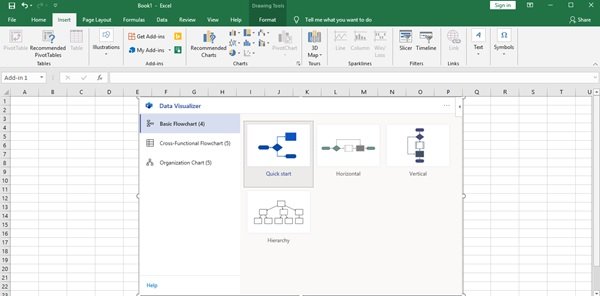
Il componente aggiuntivo Data Visualizer per Excel è un nuovo braccio di Excel che può convertire un foglio di lavoro di Excel 365 in un diagramma di Visio . Questo componente aggiuntivo consente agli utenti di creare automaticamente diagrammi di flusso di alta qualità, diagrammi di flusso interfunzionali e organigrammi, tutte le forme, le connessioni e il collegamento di dati, dai dati nelle tabelle di Excel . Gli utenti non dovranno acquistare Visio per utilizzare Microsoft Visio Data Visualizer nella sua forma semplice, solo Excel 365 per Windows/Mac o Online. Questo è uno strumento interessante e vale la pena provare se si creano frequentemente diagrammi di flusso o diagrammi.
Tutto ciò che serve per iniziare è un abbonamento a Office 365 : l'abbonamento aggiunto a Visio NON(NOT) è richiesto.
Componente aggiuntivo visualizzatore di dati per Excel
Data Visualizer sfrutta il meglio di Excel e Visio ; si immettono i dati in una cartella di lavoro di Excel e Visio crea automaticamente un diagramma. Chiunque abbia un abbonamento a Office 365 può utilizzare il componente aggiuntivo (Office 365)Data Visualizer per creare diagrammi di Visio ; utilizzare i dati Excel(Excel) sottostanti per modificare i diagrammi; e visualizzare, stampare e condividere diagrammi.
Questo strumento è un'alternativa alle opzioni del diagramma già in Office che offre opzioni limitate e può essere piuttosto fastidioso.
Crea diagrammi di flusso(Create Flowcharts) e organigrammi(Organizational) in Excel
Il componente aggiuntivo Visualizzatore dati(Data Visualizer) per Excel è disponibile per:
- Excel su Windows
- Excel su Mac e
- Excel per il Web con un account aziendale o dell'istituto di istruzione
Per installare Data Visualizer su uno qualsiasi dei precedenti, dovrai seguire questi passaggi:
1] Apri " Excel" e crea una nuova cartella di lavoro " vuota".(Blank’)
2] Fare clic su " Inserisci"(Insert’) e quindi su " Ottieni componenti aggiuntivi(Get Add-ins) "
3] Nell'archivio dei componenti aggiuntivi di Office(Office Add-ins Store) , cerca "Visio Data Visualizer " e premi il pulsante " Aggiungi(Add) ".
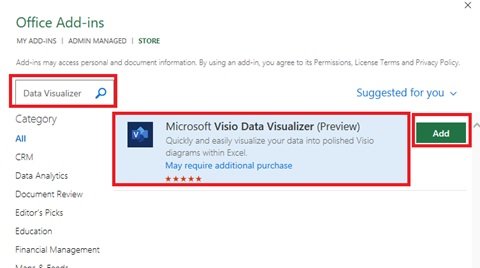
4] Ora "Accedi"(‘Sign In’) con il tuo account associato al tuo Office 365 subscription/Microsoft 365 work/ school account.
Nota(Note) : non è necessario un abbonamento a Visio per utilizzare il componente aggiuntivo. (Visio)Tuttavia, se disponi di una licenza Visio appropriata , scegli " Accedi"(Sign In’) altrimenti " Accedi più tardi"(Sign in later’) . In questo, ci saranno alcune funzionalità che verranno sbloccate solo dopo aver effettuato l'accesso.
Crea(Create) diagrammi/diagrammi di flusso dai dati in Excel
Il componente aggiuntivo Data Visualizer per Excel è dotato di una varietà di tabelle di dati di esempio modificabili in Excel . Attualmente(Currently) , Data Visualizer offre tre tipi di opzioni di diagramma, tra cui Diagramma di flusso di base(Basic Flowchart) , Diagramma di flusso interfunzionale(Cross-Functional Flowchart) e Organigramma(Organization Chart) . Questi esempi sono ottimi per aiutarti a iniziare, consentono agli utenti di:
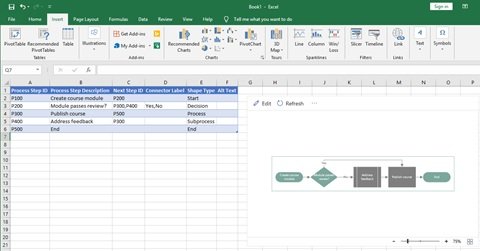
- Aggiungi passaggi del processo
- Modifica connettori
- Crea dipendenze
- Inserisci i proprietari
- E altro ancora
Questo foglio di lavoro di esempio è solo il punto di partenza. Puoi aggiungere più righe, modificare i tipi(Shape Types) di forma e cambiarli. Ci sono molte più scelte.
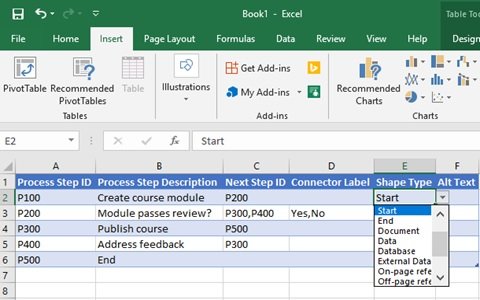
Puoi anche estendere questo foglio di lavoro aggiungendo più colonne. Queste colonne non modificano il diagramma di Visio di base ma consentono di assimilare il foglio di lavoro nell'analisi più ampia.
Gli utenti possono facilmente sostituire i dati di esempio con i propri e, una volta fatto, basta premere " Aggiorna diagramma(Refresh Diagram) " per vedere le modifiche sincronizzate con il diagramma collegato ai dati esattamente nel foglio Excel .
Visualizza(View) , stampa e condividi i tuoi diagrammi/diagrammi di flusso
Poiché i diagrammi di Visio vengono creati online (salvati in OneDrive o SharePoint per impostazione predefinita), la visualizzazione, la stampa e la condivisione con altri utenti di Office 365 diventa incredibilmente semplice. Ogni volta che desideri aprire il diagramma in Visio per il Web, seleziona Apri nel Web(Open in web) dai puntini di sospensione (•••) nella barra dei menu del componente aggiuntivo.
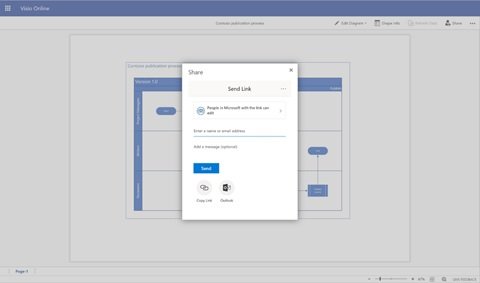
Nota(Note) : se non hai ancora eseguito l'accesso, ti verrà chiesto di accedere con il tuo account aziendale o dell'istituto di istruzione di Microsoft 365 o Office 365 . Selezionare Accedi(Sign in) e quindi Consenti o Accetta(Allow or Accept) eventuali richieste di autorizzazione.
Dopo aver creato il file Visio(Visio File) , seleziona " Apri file"(Open File’) . Da qui:
- Per stampare(To print) : in Visio per il Web, seleziona i puntini di sospensione (. . .) > Print per stampare il diagramma.
- Per condividere(To share) : seleziona il pulsante "Condividi"(‘Share’) per creare un collegamento o per inserire gli indirizzi e-mail di coloro con cui desideri condividere.
Personalizza(Customize) e modifica diagrammi/diagrammi di flusso utilizzando il componente aggiuntivo Data Visualizer
Il pulsante " Modifica"(Edit’) non funziona per coloro che non dispongono di una licenza Visio completa separata. (Visio)Senza una licenza Visio , sei bloccato con la combinazione di colori originale e le personalizzazioni sono limitate.
Con la licenza Visio Online Plan 1 o Visio Online Plan 2 , gli utenti possono fare molto con i loro diagrammi di Data Visualizer e rendere le loro presentazioni più interessanti. (Visualizer)Possono aggiungere testo o immagini, applicare temi di progettazione e apportare altre modifiche per personalizzare i diagrammi in Visio o Visio Online .
Conclusione(The Bottom line) : le uniche modifiche al diagramma possibili provengono dal foglio di lavoro di origine a meno che non sia possibile accedere alla versione completa di Visio.(The only diagram alterations possible are from the source worksheet unless you can access the full Visio version.)
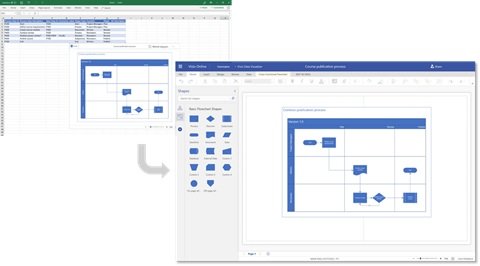
Supporto
Gli utenti possono ottenere ulteriore supporto e inviare il proprio feedback direttamente a Microsoft dal componente aggiuntivo facendo clic sui puntini di sospensione e facendo clic su " Guida"(Help’) o " Invia feedback"(Send feedback’) .
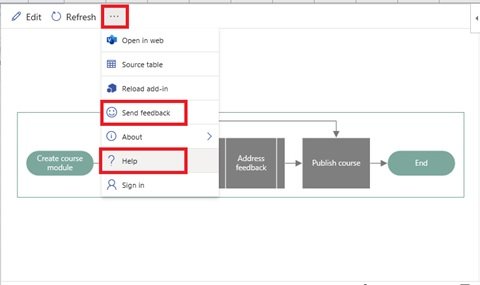
(Data Visualizer)Vale la pena provare il componente aggiuntivo Data Visualizer per Excel !
Dovresti provare il componente aggiuntivo Visio Data Visualizer(Visio Data Visualizer Add-In) per Excel . Apri un foglio di lavoro di esempio e gioca con i diagrammi di flusso per vedere come funzionano le cose.
Fonte(Source) : Microsoft.com .
Related posts
Come usare Automatic Data Type feature in Excel
Come utilizzare Insert Data da Picture feature in Excel
Come rinominare Data Series in Excel graph or chart
Download GRATUITO Word, Excel, PowerPoint, Access, Access, Visio Templates
Use PDF Data Connector in Excel per importare i dati in fogli di calcolo PDF
Come applicare Data Validation a Cells in Microsoft Excel
Come creare e utilizzare Form Controls in Excel
Come Freeze and Split Panes in fogli di lavoro Excel
Come filtrare i dati in Excel
Come usare Duration Financial Function in Excel
Come utilizzare NETWORKDAYS function in Excel
Come utilizzare lo CHOOSE function in Excel
Microsoft Excel Tutorial, per principianti
Come utilizzare DISC function in Excel
Come aggiungere un Trendline in Microsoft Excel worksheet
Come inserire un Dynamic Chart in Excel spreadsheet
Come cambiare File Format default per il salvataggio in Word, Excel, PowerPoint
Come estrarre nomi di dominio da URLs in Microsoft Excel
Come utilizzare Geography Data Type in Excel
Usa Excel come strumento per copiare dati dal Web
